วิธีล้างสีล่าสุดในการตั้งค่า Windows 10
หากคุณเปลี่ยนสีทาสก์บาร์และหน้าต่าง Windows 10 หลายครั้ง สีที่คุณใช้จะแสดงบน เปลี่ยนสีของคุณ หน้าในการตั้งค่า หากคุณต้องการล้างประวัติการใช้สีเน้นเสียงที่ใช้ก่อนหน้านี้ Windows 10 ไม่มีตัวเลือกสำหรับงานนี้! ในบทความนี้ เราจะมาดูวิธีการลบสีที่ใช้ก่อนหน้านี้ใน Windows 10
โฆษณา
ตัวเลือกสีล่าสุดมีอยู่ในการตั้งค่า - การปรับเปลี่ยนในแบบของคุณ - สีที่เริ่มต้นด้วยการอัปเดตผู้สร้าง Windows 10 ทุกครั้งที่คุณเปลี่ยนสีหน้าต่าง สีที่ใช้ก่อนหน้านี้จะเข้ามาแทนที่ในการตั้งค่า
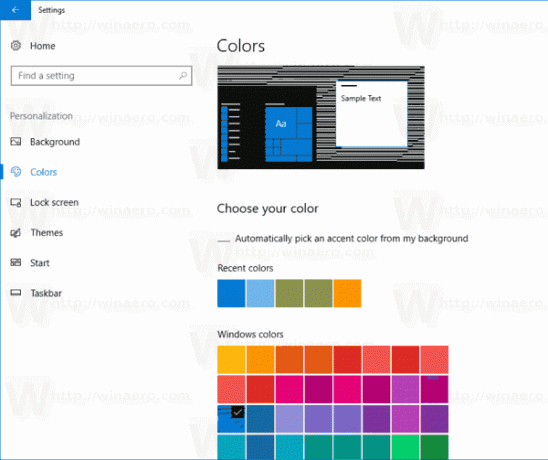
Windows 10 แสดงห้าสีสุดท้ายภายใต้ เปลี่ยนสีของคุณ -> สีล่าสุด. หากต้องการดูให้เปิด การตั้งค่า และไปที่ การปรับเปลี่ยนในแบบของคุณ -> สี น่าเสียดายที่ไม่มีวิธีลบสีออกจากประวัติอย่างรวดเร็ว วิธีเดียวที่คุณสามารถทำได้คือแก้ไข Registry ด้วยตนเอง นี่คือวิธีที่สามารถทำได้
วิธีล้างสีล่าสุดใน Windows 10
- ปิดการตั้งค่าหากคุณเปิดใช้งาน
- เปิด แอพ Registry Editor.
- ไปที่คีย์รีจิสทรีต่อไปนี้
HKEY_CURRENT_USER\Software\Microsoft\Windows\CurrentVersion\Themes\History\Colors
- ทางด้านขวา ให้ดูค่าสตริง ColorHistory0 - ColorHistory5. ลบทิ้งแล้วเสร็จ!

เคล็ดลับ: ดูวิธีไปที่คีย์รีจิสทรี ด้วยคลิกเดียว.
หมายเหตุ: ค่า ColorHistory0 จะจัดเก็บสีของหน้าต่างปัจจุบันที่ใช้กับแถบงาน ขอบหน้าต่าง และใช้เป็นสีเฉพาะสำหรับแอป Store
ดาวน์โหลดไฟล์ REG เพื่อลบประวัติสีล่าสุด
หากต้องการลบประวัติทั้งหมดด้วยคลิกเดียว คุณสามารถใช้ Registry tweak ต่อไปนี้:
Windows Registry Editor เวอร์ชัน 5.00 [HKEY_CURRENT_USER\Software\Microsoft\Windows\CurrentVersion\Themes\History\Colors] "ColorHistory0"=- "ColorHistory1"=- "ColorHistory2"=- "ColorHistory3"=- "ColorHistory4"=- "ColorHistory5"=-
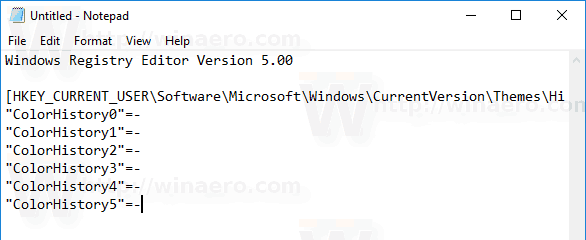
คุณสามารถคัดลอกและวางเนื้อหาของ tweak ด้านบนไปยังเอกสาร Notepad ใหม่ จากนั้นกด Ctrl + NS หรือเรียกใช้รายการบันทึกในเมนูไฟล์ของ Notepad ซึ่งจะเปิดกล่องโต้ตอบบันทึก
พิมพ์หรือคัดลอกและวางชื่อต่อไปนี้ "ClearColorHistory.reg" รวมทั้งเครื่องหมายคำพูด เครื่องหมายคำพูดคู่มีความสำคัญเพื่อให้แน่ใจว่าไฟล์จะได้รับนามสกุล "*.reg" ไม่ใช่ *.reg.txt คุณสามารถบันทึกไฟล์ไปยังตำแหน่งที่ต้องการได้ ตัวอย่างเช่น คุณสามารถวางไว้ในโฟลเดอร์เดสก์ท็อปของคุณ
ดับเบิลคลิกที่ไฟล์ที่คุณบันทึกไว้เพื่อล้างประวัติพื้นหลังเดสก์ท็อปทันที
เพื่อประหยัดเวลาของคุณ คุณสามารถดาวน์โหลดไฟล์ Registry ที่พร้อมใช้งานได้จากที่นี่:
ดาวน์โหลดไฟล์ Registry
แค่นั้นแหละ.


